在使用苹果设备的过程中,难免会遇到系统出现各种问题的情况。这时候,重新安装苹果系统可能是解决问题的最佳选择。本篇文章将详细介绍如何重新安装苹果系统,让您能够轻松解决系统问题。

1.准备工作

在重新安装苹果系统之前,您需要准备好一台Mac电脑、一个稳定的网络连接以及一个可用的U盘或外置硬盘。
2.备份重要数据
在重新安装苹果系统之前,务必备份您设备中的重要数据。您可以使用TimeMachine或其他备份软件将数据备份到外部设备或云存储中。
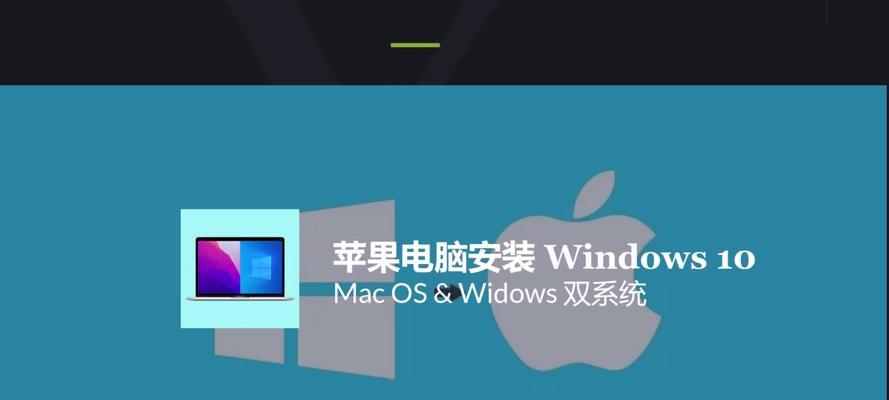
3.下载系统镜像文件
您需要下载适用于您设备型号的最新版本的苹果系统镜像文件。您可以在苹果官方网站上找到相应的下载链接。
4.制作安装媒介
将U盘或外置硬盘格式化为MacOS扩展(日志式)格式,并使用命令行工具创建可启动的安装媒介。
5.进入恢复模式
关闭设备,按住Command+R键,同时按下电源键开机。进入恢复模式后,您可以选择磁盘工具来进行相关操作。
6.抹掉硬盘
在恢复模式中,使用磁盘工具将MacintoshHD或其他系统所在的硬盘抹掉。这将清除所有数据,请确保您已经备份好重要数据。
7.安装新系统
关闭磁盘工具后,在恢复模式中选择“重新安装macOS”选项,按照提示进行安装新系统的操作。
8.系统设置
在安装完成后,您需要重新设置您的设备。按照屏幕上的指示进行系统设置,包括语言、地区、账户信息等。
9.恢复数据
如果您之前有备份数据,您可以在系统设置完成后使用TimeMachine或其他备份软件恢复您的个人文件和设置。
10.更新系统
安装完新系统后,务必更新系统以获取最新的安全补丁和功能更新。您可以在“软件更新”中查找并安装最新的系统更新。
11.重新安装应用程序
重新安装苹果系统后,您需要重新下载和安装您所需的应用程序。您可以通过AppStore或开发者官方网站下载并安装应用程序。
12.配置系统偏好设置
根据个人需求,您可以进入系统偏好设置,调整各种系统设置,如显示、声音、网络、隐私等。
13.恢复个性化设置
重新安装苹果系统后,您可能需要重新设置一些个性化选项,如桌面壁纸、屏幕保护程序、键盘快捷方式等。
14.打印机和其他外设配置
如果您使用了打印机或其他外设,重新安装苹果系统后可能需要重新配置这些设备。请根据设备说明书进行相关设置。
15.系统优化和维护
重新安装苹果系统后,您可以进行一些系统优化和维护操作,如清理缓存、优化启动项、关闭不必要的服务等,以提升系统性能。
通过本文的指导,您已经了解了重新安装苹果系统的详细步骤,以及相关的注意事项。希望能够帮助您轻松解决苹果设备的各种系统问题,并使您的设备恢复正常运行。记住在操作前备份重要数据,并随时注意系统和应用程序的更新,以保持设备的安全性和稳定性。
标签: #重新安装苹果系统

